Utilisez votre rapport d’utilisation Genesys Cloud Voice pour la comptabilité analytique interne
Vous pouvez utiliser votre rapport d’utilisation Genesys Cloud Voice pour aider à la comptabilité analytique interne.
Téléchargez votre rapport d’utilisation
- Cliquez sur Admin.
- Sous Paramètres du compte, cliquez sur Abonnement.
- Cliquez sur Menu > Compte > Abonnement.
- Sur la page Facturation et utilisation, cliquez sur Télécharger le rapport d’utilisation.
- Dans la fenêtre Afficher les rapports, sélectionnez l’onglet Cloud Voice.
- Choisissez une plage de dates.
- Cliquez sur Générer un rapport.
- Vérifiez votre dossier Téléchargements pour le fichier.csv qui contient votre rapport.
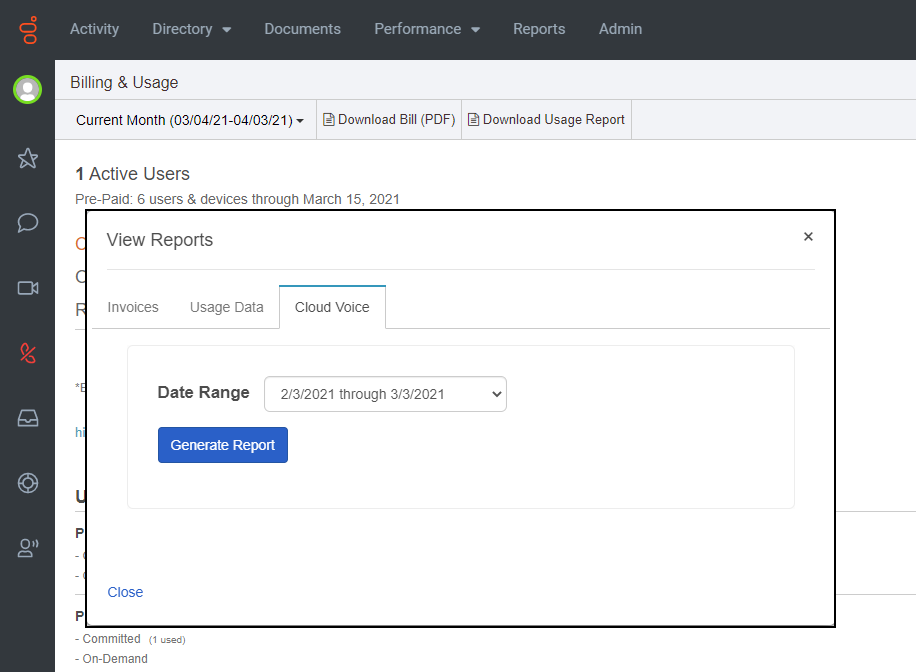
Si vous avez besoin de plus d’informations sur les données contenues dans le rapport, vous pouvez examiner cette table qui décrit chaque colonne du rapport.
Ce rapport suit la consommation des services Genesys Cloud Voice de votre organisation, y compris des informations sur l’origine et la destination de l’appel, et le type d’appel.
Exemple de rapport d’utilisation de la voix PureCloud
| Champ | Description |
|---|---|
| Identifiant d’appel SIP |
Identifiant unique de l'appel utilisé à des fins de vérification et de dépannage. |
|
Origine |
Participant origine ou appelant |
|
Destination |
Destination ou Participant appelé |
|
Groupe d’utilisation |
Identifiant interne du type d'appel utilisé avec le type d'appel et la direction pour déterminer le taux d'utilisation de l'appel. |
|
Affichage du groupe d’utilisation |
Nom long pour le groupe d’utilisation |
|
Type d'appel |
Détail spécifique du type d’appel passé utilisé pour déterminer le tarif de l’appel |
|
Direction |
La direction de l'appel, qu'il soit entrant ou sortant, du point de vue du client Genesys Cloud. |
|
Heure de début |
Début de l’appel mesuré |
|
Heure de fin |
Fin de l’appel |
|
Durée (secondes) |
Durée d’appel à la seconde |
|
Durée ajustée (secondes) |
PCV arrondit à l’incrément de 6 secondes le plus proche |
|
Durée ajustée (minutes) |
Durée représentée en minutes |
|
Taux d’utilisation par minute ! = |
Tarif mesuré pour l'appel (Pour plus d'informations, voir Prix Genesys Cloud Voice.) Remarque : Si vous participez au programme Telco Commit, le tarif réduit apparaît dans cette colonne.
|
|
Taux d'utilisation répertorié par minute |
Une mesure qui spécifie le taux d'utilisation par minute pour un groupe d'utilisation spécifique, correspondant à la direction de l'appel. (Pour plus d'informations, voir Prix de Genesys Cloud Voice). |
|
Coût total |
Taux d’utilisation x durée ajustée (minutes) |
|
Devise |
La devise dans laquelle l'appel est noté. |
|
Feuille de taux |
La feuille de taux utilisée pour calculer le taux d'utilisation. |
|
Code postal |
Code postal de l'emplacement attribué au site associé à la ressource Genesys Cloud qui a traité l'appel. Par exemple, la ressource Genesys Cloud peut être un agent, un téléphone autonome ou un flux d'appels. |
|
ID de la conversation |
L'ID de conversation est un identifiant unique pour chaque interaction dans Genesys Cloud et est utilisé à des fins de vérification et de dépannage. |
Calculez votre allocation des coûts internes
Après avoir téléchargé votre rapport d’utilisation Genesys Cloud Voice, vous pouvez l’utiliser pour calculer votre allocation des coûts internes.
- Ouvrez le rapport dans votre tableur et activez la fonctionnalité Filtre.
- Filtrez la colonne Sens par Entrant.
- Triez par la colonne Destination.
- Utilisez la fonction Somme dans la colonne Coût total pour chaque groupement de destinations.
- Filtrez la colonne Sens par Sortant.
- Triez par la colonne Origine.
- Utilisez la fonction Somme sur la colonne Coût total pour chaque groupement d’origine.

